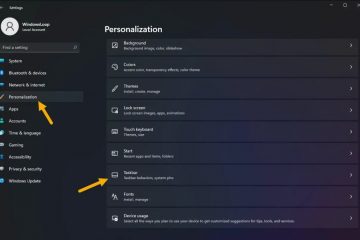UEFI เป็นเฟิร์มแวร์ที่ควบคุมทุกส่วนประกอบที่เชื่อมต่อกับคอมพิวเตอร์ของคุณ คุณสามารถเปิด/ปิดส่วนประกอบฮาร์ดแวร์ทั้งหมดและแม้แต่โอเวอร์คล็อกบางส่วนผ่าน UEFI
อย่างไรก็ตาม การเข้าถึงและใช้งานเฟิร์มแวร์ UEFI อาจยุ่งยากเล็กน้อย โดยเฉพาะอย่างยิ่งหากคุณเพิ่งปรับแต่งการตั้งค่าฮาร์ดแวร์. ในความเป็นจริง ไม่ใช่เมนบอร์ดทุกตัวที่เปิดใช้งานการตั้งค่าเฟิร์มแวร์ UEFI เป็นค่าเริ่มต้น เมนบอร์ดรุ่นเก่าจะทำงานในโหมด BIOS แบบคลาสสิกหรือโหมด Legacy
ด้านล่างนี้ เราได้พูดถึงบางวิธีที่คุณสามารถเข้าถึงและใช้การตั้งค่า UEFI
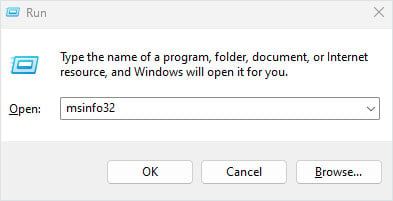
จะเข้าถึงการตั้งค่าเฟิร์มแวร์ UEFI ได้อย่างไร
BIOS ของเมนบอร์ดของคุณทำงานใน สองโหมดที่แตกต่างกัน UEFI และ Legacy หรือ CSM (โมดูลสนับสนุนความเข้ากันได้) หาก BIOS อยู่ในโหมด Legacy หรือ CSM คุณจะไม่สามารถเข้าถึงการตั้งค่าและการกำหนดค่าที่มีอยู่ใน UEFI ได้
ต่อไปนี้เป็นวิธีที่คุณสามารถใช้ข้อมูลระบบเพื่อตรวจสอบโหมด BIOS ปัจจุบันของคุณ
พร้อมกันให้กดปุ่ม ปุ่ม Windows + R เพื่อเปิด Run พิมพ์ msinfo32 แล้วกด Enter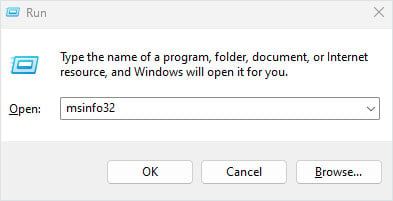 ที่แผงด้านซ้าย คลิกที่ สรุประบบ ตอนนี้ ตรวจสอบคอลัมน์ รายการ บนแผงด้านขวาสำหรับ โหมด BIOS ตรวจสอบค่าที่เกี่ยวข้อง
ที่แผงด้านซ้าย คลิกที่ สรุประบบ ตอนนี้ ตรวจสอบคอลัมน์ รายการ บนแผงด้านขวาสำหรับ โหมด BIOS ตรวจสอบค่าที่เกี่ยวข้อง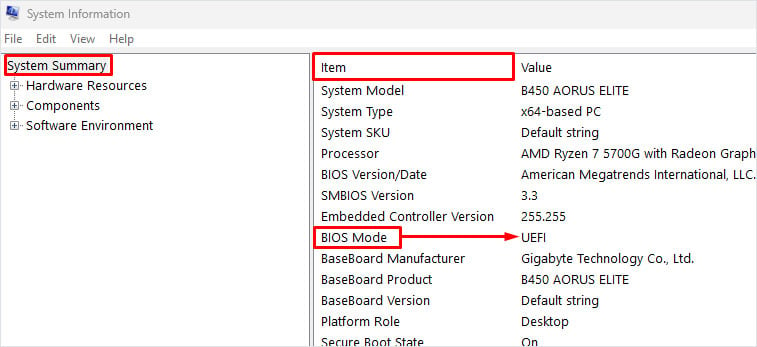
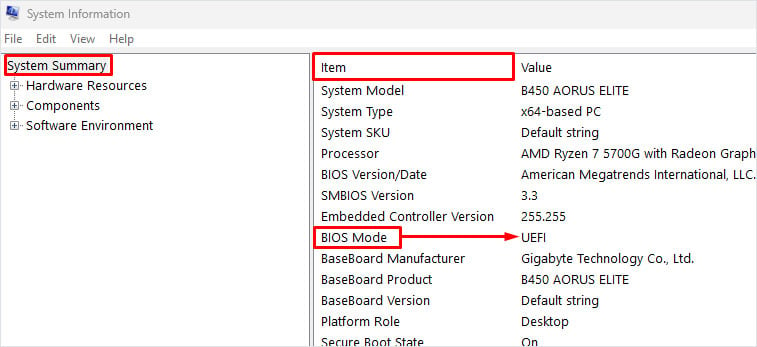
หลังจากที่คุณยืนยันโหมด BIOS ในระบบของคุณแล้ว คุณสามารถเข้าถึงการตั้งค่าเฟิร์มแวร์ UEFI ผ่านเมนูเริ่มต้นขั้นสูงหรือโดยการกดปุ่ม BIOS
การใช้รหัส BIOS
การใช้ BIOS เพื่อเข้าสู่โหมด UEFI น่าจะเป็นวิธีที่ง่ายที่สุดเมื่อเทียบกับวิธีการเริ่มต้นขั้นสูง เปิดพีซีของคุณและกดปุ่ม BIOS บนแป้นพิมพ์ซ้ำๆเพื่อเข้าสู่ BIOS
BIOS รหัสสำหรับเมนบอร์ดรุ่นต่างๆ
หากคุณไม่ทราบรหัส BIOS สำหรับระบบของคุณ คุณสามารถตรวจสอบคู่มือผู้ใช้เมนบอร์ดหรือแล็ปท็อป
การเริ่มต้นขั้นสูง
ผู้ใช้ Windows สามารถป้อนได้อย่างง่ายดาย การตั้งค่าเฟิร์มแวร์ UEFI โดยใช้เมนู Advanced Startup เมนูเริ่มต้นขั้นสูงช่วยให้คุณเข้าถึงการตั้งค่าเริ่มต้นทั้งหมดและการตั้งค่าเฟิร์มแวร์ UEFI ถอนการติดตั้งการอัปเดต ดำเนินการซ่อมแซมการเริ่มต้นระบบ และแม้แต่กู้คืนระบบ
กดไอคอน Windows และปุ่ม I บนแป้นพิมพ์พร้อมกันเพื่อ เปิดการตั้งค่า Windows ที่แผงด้านซ้าย คลิกที่ ระบบ ตอนนี้ ที่แผงด้านขวา ให้เลื่อนลงและเลือกการกู้คืน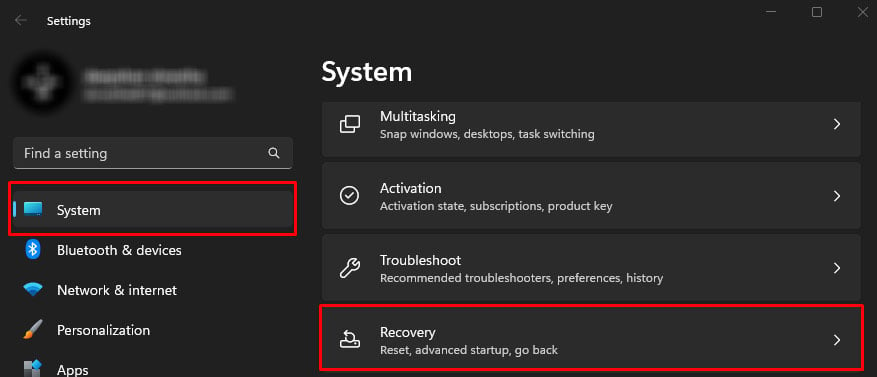
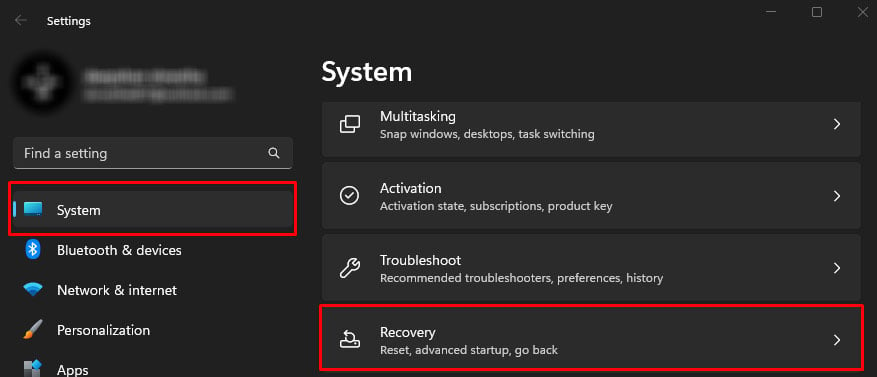 ใต้ ตัวเลือกการกู้คืน ใน การเริ่มต้นขั้นสูง ให้คลิกที่ รีสตาร์ทเดี๋ยวนี้เพื่อบูตระบบเข้าสู่การเริ่มต้นขั้นสูง
ใต้ ตัวเลือกการกู้คืน ใน การเริ่มต้นขั้นสูง ให้คลิกที่ รีสตาร์ทเดี๋ยวนี้เพื่อบูตระบบเข้าสู่การเริ่มต้นขั้นสูง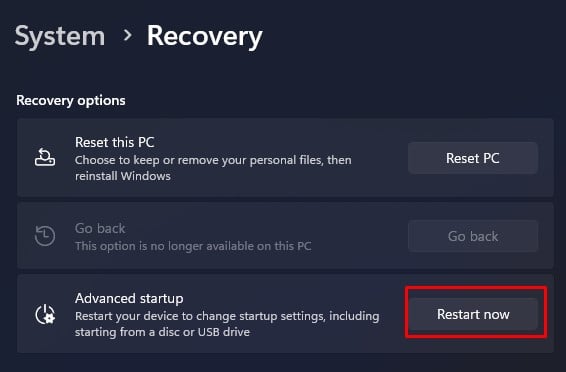
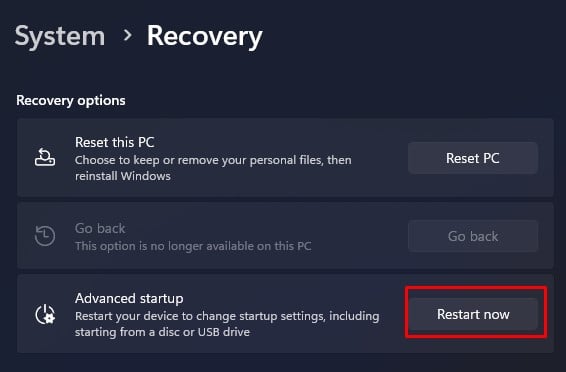 เมื่อระบบรีสตาร์ทและคุณอยู่ใน หน้าจอเลือกตัวเลือก ให้คลิกที่ แก้ไขปัญหา
เมื่อระบบรีสตาร์ทและคุณอยู่ใน หน้าจอเลือกตัวเลือก ให้คลิกที่ แก้ไขปัญหา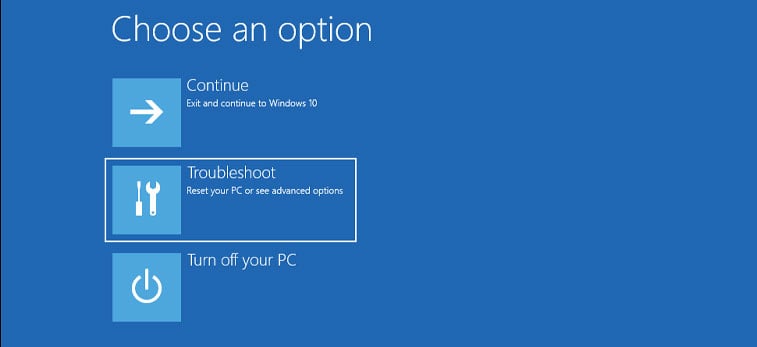 เลือก ตัวเลือกขั้นสูง
เลือก ตัวเลือกขั้นสูง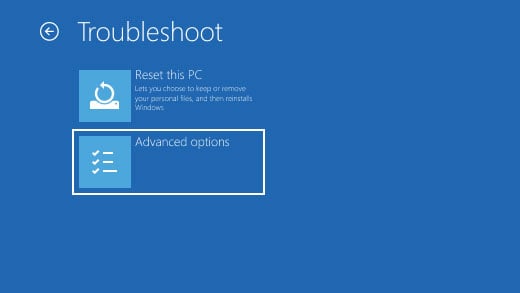
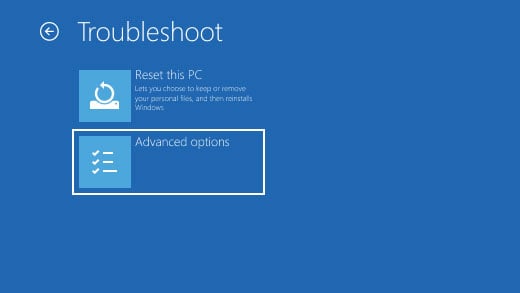 ในรายการ ให้เลือก การตั้งค่าเฟิร์มแวร์ UEFI
ในรายการ ให้เลือก การตั้งค่าเฟิร์มแวร์ UEFI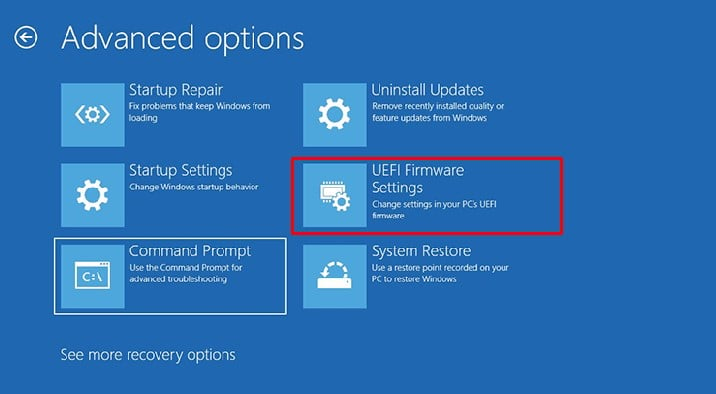
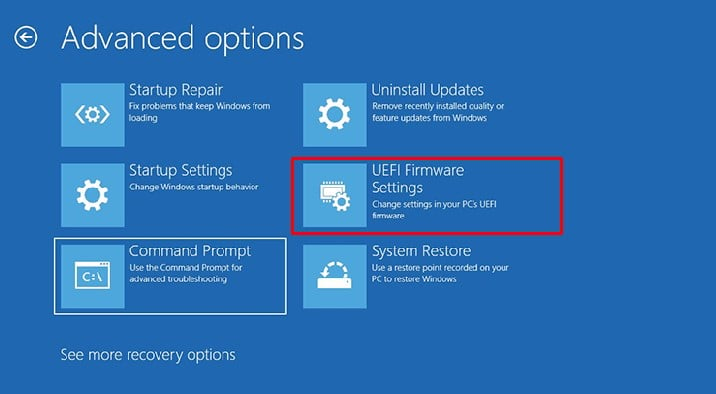 ตอนนี้ คลิกที่ รีสตาร์ท
ตอนนี้ คลิกที่ รีสตาร์ท
เมื่อระบบรีสตาร์ท ระบบจะโหลดเข้าสู่การตั้งค่าเฟิร์มแวร์ UEFI โดยตรง
ไม่สามารถเข้าถึงการตั้งค่า UEFI ได้หรือไม่
โดยส่วนใหญ่ ให้กดปุ่ม BIOS ซ้ำๆ ระหว่าง การบู๊ตหรือการใช้การเริ่มต้นขั้นสูงมักจะเป็นการบู๊ตคุณเข้าสู่ UEFI BIOS อย่างไรก็ตาม หากไม่ได้ผล การตั้งค่าใน BIOS เองอาจทำให้ระบบไม่สามารถเข้าถึงการตั้งค่า UEFI ได้
ตัวอย่างเช่น หากคุณเปิดใช้งานการบู๊ตแบบเร็ว คุณอาจไม่สามารถเข้าถึง UEFI ได้ เมื่อคุณกดปุ่ม Delete ซ้ำๆ ในกรณีเช่นนี้ คุณต้องปิดใช้งานการบูตอย่างรวดเร็ว
นอกจากนี้ คุณสามารถลองรีเซ็ต BIOS และตรวจสอบว่าคุณสามารถเข้าถึงการตั้งค่า UEFI ได้หรือไม่ การรีเซ็ต BIOS จะยกเลิกการเปลี่ยนแปลงใดๆ ที่ทำกับระบบ และตั้งค่าทั้งหมดเป็นสถานะเริ่มต้น มีหลายวิธีที่คุณสามารถรีเซ็ต BIOS ได้ เนื่องจากคุณไม่สามารถเข้าสู่ BIOS ได้ เราขอแนะนำให้ถอดแบตเตอรี่ CMOS เพื่อรีเซ็ต BIOS
คุณยังสามารถดูคู่มือฉบับสมบูรณ์นี้หากพีซีของคุณไม่สามารถบู๊ตเข้าสู่ BIOS ได้
จะใช้การตั้งค่า UEFI ได้อย่างไร
เมื่อคุณเข้าถึง การตั้งค่า UEFI คุณสามารถเปลี่ยนการตั้งค่าที่เกี่ยวข้องกับส่วนประกอบฮาร์ดแวร์ทุกชิ้นที่เชื่อมต่อกับคอมพิวเตอร์ของคุณ หากเมนบอร์ดและ CPU ของคุณรองรับ คุณยังสามารถเพิ่มประสิทธิภาพของระบบได้ด้วยการปรับการกำหนดค่าที่เหมาะสม อย่างไรก็ตาม ในบทความนี้ เราได้กล่าวถึงการตั้งค่า UEFI พื้นฐานเพียงไม่กี่อย่างเท่านั้น
ตั้งค่าวันที่และเวลาของเมนบอร์ด
เมนบอร์ดของคุณติดตามวันที่และเวลาปัจจุบันเพื่อให้ระบบมี เข้าถึงเวลาที่ถูกต้อง เวลาของระบบที่ไม่ถูกต้องอาจทำให้คอมโพเนนต์บางอย่างหยุดทำงาน
วันที่และเวลาที่ไม่ถูกต้องหมายความว่าพีซีจะประสบปัญหาเมื่อทำงานตามกำหนดเวลา พีซีจะเพิ่มการประทับวันที่และเวลาที่ไม่ถูกต้องลงในไฟล์ และบางแอปพลิเคชันที่ ต้องการการเข้าถึงอินเทอร์เน็ตอาจประสบปัญหาในการอนุญาต
เข้าสู่ BIOS โดยกดปุ่ม BIOS ซ้ำๆ ระหว่างการเริ่มต้น ค้นหาการตั้งค่าชื่อ วันที่และเวลา ใน ระบบ เมื่อคุณพบการตั้งค่าวันที่และเวลาแล้ว คุณสามารถปรับได้โดยใช้เมาส์หรือแป้นพิมพ์

หมายเหตุ: ชื่อการตั้งค่าอาจขึ้นอยู่กับผู้ผลิตเมนบอร์ด แตกต่าง. ดังนั้นคุณอาจต้องสำรวจ BIOS เพื่อค้นหาการตั้งค่าวันที่และเวลา
ตั้งค่าลำดับการบู๊ต
การตั้งค่า UEFI ที่สำคัญอีกอย่างคือลำดับการบู๊ต ลำดับการบู๊ตกำหนดรายการอุปกรณ์จัดเก็บข้อมูลที่ UEFI BIOS ค้นหาเมื่อโหลดระบบปฏิบัติการ หาก BIOS ไม่พบ OS ในอุปกรณ์จัดเก็บข้อมูลใดๆ คุณจะพบข้อผิดพลาด”Boot device not found”
นอกจากนี้ หากคุณกำลังติดตั้ง OS โดยใช้แฟลชไดรฟ์ USB คุณต้อง เพื่อตั้งค่าไดรฟ์ USB ดังกล่าวให้อยู่ด้านบนสุดของรายการ
เข้าสู่ BIOS ค้นหาการตั้งค่าชื่อ ลำดับการบู๊ต หรือ ลำดับการบู๊ต ตั้งค่าอุปกรณ์เก็บข้อมูลที่มี ระบบปฏิบัติการที่อยู่ด้านบนสุดของรายการ
เปลี่ยนโหมด BIOS
หาก BIOS อยู่ในโหมด CMS หรือ Legacy คุณจะไม่สามารถเข้าถึงการตั้งค่าบางอย่างที่มีในเฟิร์มแวร์ UEFI ได้ การตั้งค่าเฉพาะที่ ไม่มีใน Legacy BIOS เป็นตัวเลือกในการเข้าถึง Secure Boot
หากต้องการเปลี่ยนโหมด BIOS เป็น UEFI
เปิดระบบของคุณและ ค่อยๆ กดปุ่ม BIOS เพื่อ เข้าสู่ BIOS ของเมนบอร์ดของคุณ เมื่อเข้าไปแล้ว ให้ค้นหาการตั้งค่าชื่อ โหมดบูต UEFI/Legacy Boot BIOS เลือกโหมดบูต หรือการสนับสนุน CSM เปิดใช้งาน UEFI หรือ ปิดใช้งาน CSMสนับสนุน ขึ้นอยู่กับระบบของคุณ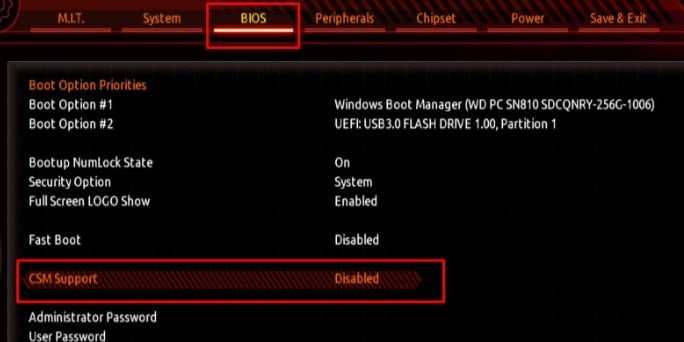
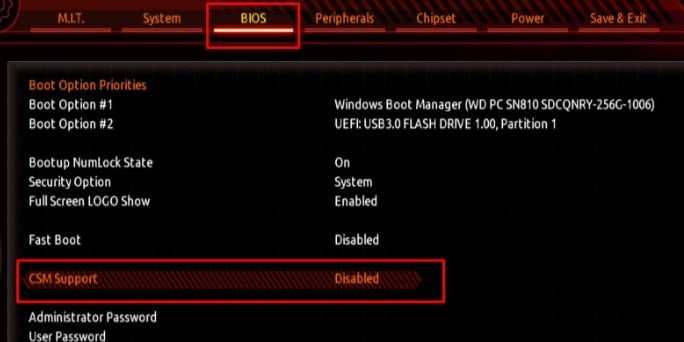 ตอนนี้ ไปที่ บันทึกและออก แท็บแล้วเลือกบันทึกการเปลี่ยนแปลง
ตอนนี้ ไปที่ บันทึกและออก แท็บแล้วเลือกบันทึกการเปลี่ยนแปลง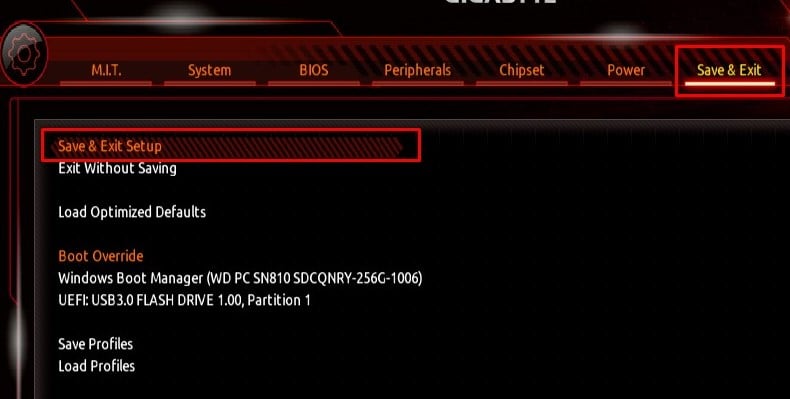
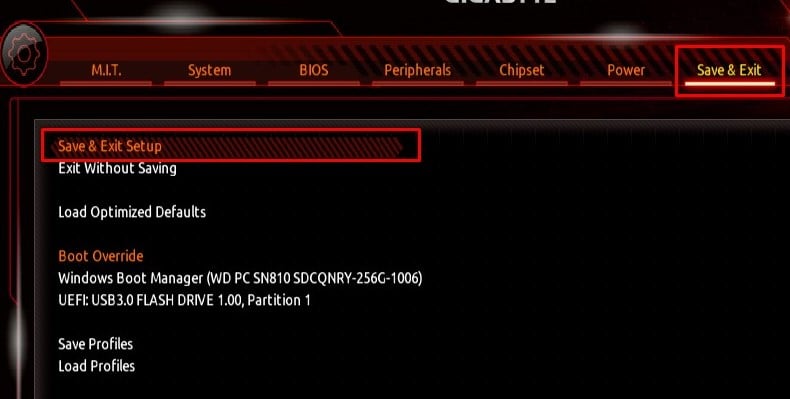 ออกจาก BIOS เมื่อพีซีบูตเข้าสู่ OS ให้ตรวจสอบโหมด BIOS ปัจจุบันเพื่อดูว่า OS ตรวจพบการเปลี่ยนแปลงที่เกิดขึ้นกับระบบหรือไม่
ออกจาก BIOS เมื่อพีซีบูตเข้าสู่ OS ให้ตรวจสอบโหมด BIOS ปัจจุบันเพื่อดูว่า OS ตรวจพบการเปลี่ยนแปลงที่เกิดขึ้นกับระบบหรือไม่
TPM และ Secure Boot
TPM หรือ Trusted Platform Module เพิ่มชั้นของการรักษาความปลอดภัยฮาร์ดแวร์ให้กับระบบของคุณ มันเก็บคีย์การเข้ารหัสฮาร์ดแวร์และใบรับรองดิจิทัล ระบบปฏิบัติการบางระบบกำหนดให้คุณต้องเปิดใช้งาน TPM ก่อนที่จะทำการติดตั้ง
เข้าสู่ BIOS ของเมนบอร์ด ค้นหาการตั้งค่าชื่อ TPM สำหรับเมนบอร์ด Intel และ fTPM สำหรับเมนบอร์ด AMD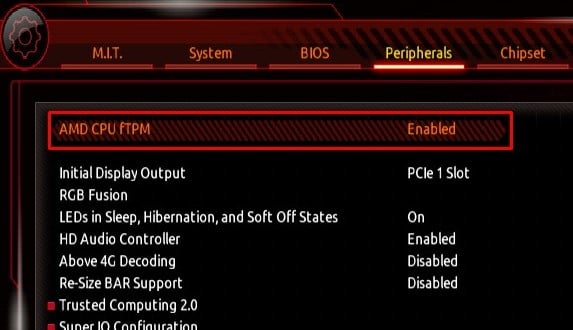 บันทึกและออกจาก BIOS
บันทึกและออกจาก BIOS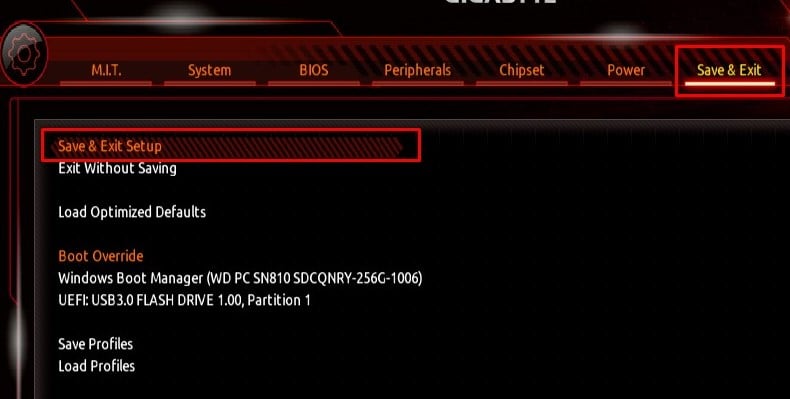
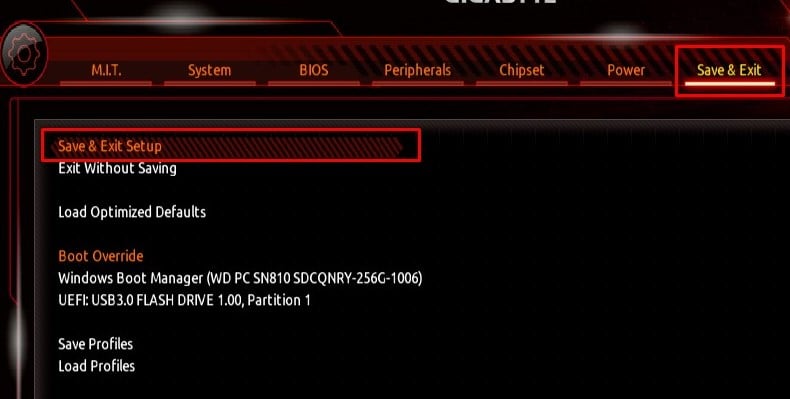
นอกจาก TPM แล้ว Secure Boot ยังเป็นคุณลักษณะด้านความปลอดภัยอีกประการหนึ่งที่คุณพบได้ใน UEFI ของเมนบอร์ด ซึ่งจะป้องกันไม่ให้มัลแวร์โหลดเมื่อระบบบูท เช่นเดียวกับ TPM ระบบปฏิบัติการบางระบบต้องการให้คุณเปิดใช้ Secure Boot ก่อนทำการติดตั้ง
ใน BIOS ให้ค้นหาการตั้งค่าชื่อ Secure Boot ใน การกำหนดค่า Windows OS การกำหนดค่าระบบ BIOS หรือ Boot Security ตั้งค่าเปิดใช้ Secure Boot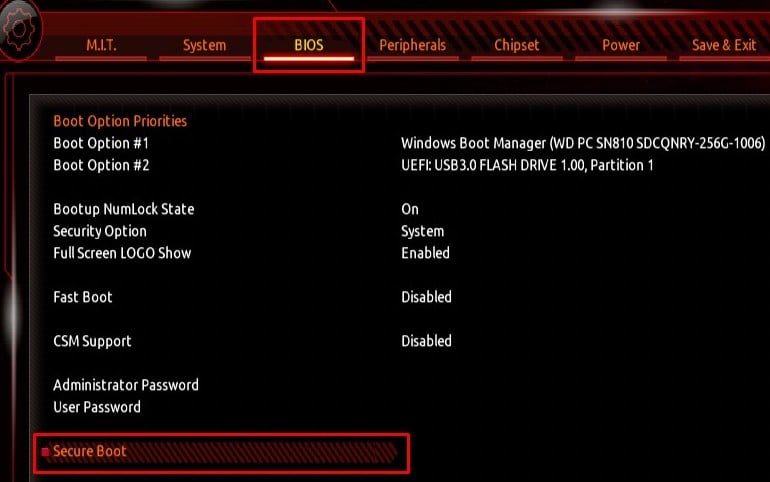
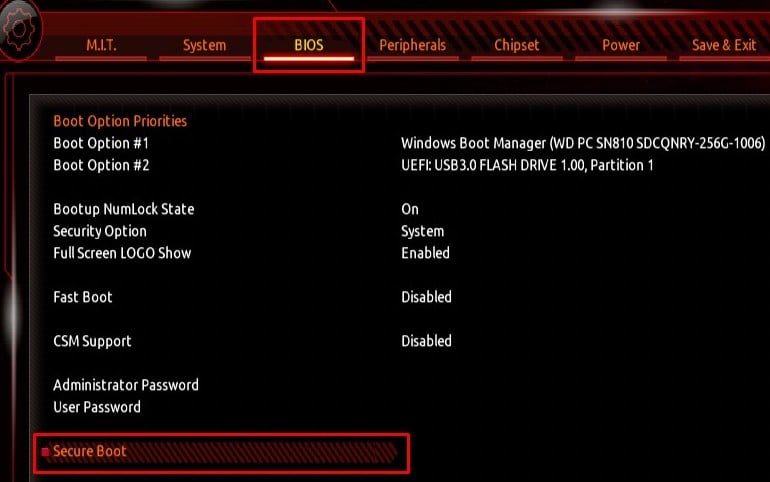
ควบคุมความเร็วพัดลม
UEFI ยังให้คุณตรวจสอบความเร็วพัดลมปัจจุบันของคุณได้อีกด้วย นอกจากนี้ คุณยังสามารถควบคุม CPU และความเร็วพัดลมของระบบเพื่อไม่ให้อุณหภูมิสูงเกินไป
UEFI อาจมีกราฟอุณหภูมิ RPM ที่เปลี่ยน RPM ของพัดลม (รอบต่อนาที) โดยอัตโนมัติ ขึ้นอยู่กับอุณหภูมิ
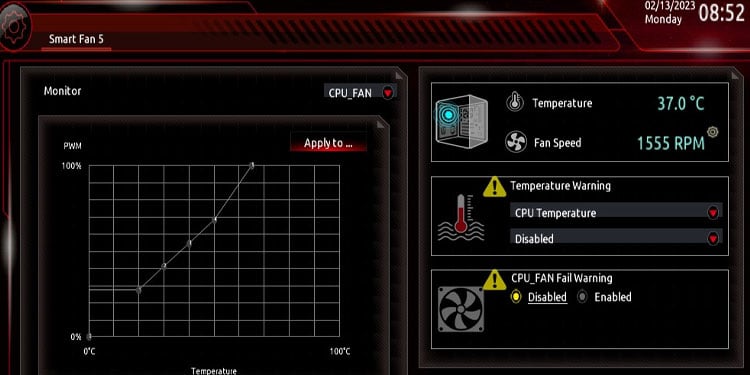
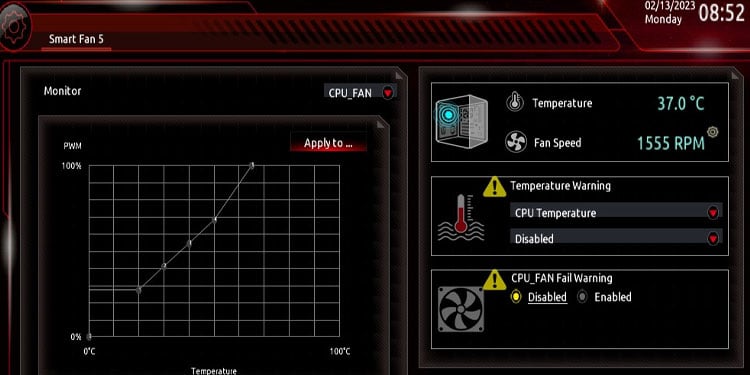
ใน UEFI ของเมนบอร์ด ให้ค้นหาการตั้งค่าที่ชื่อ การระบายความร้อน การตรวจสอบฮาร์ดแวร์ ข้อมูลพัดลม การควบคุมพัดลม หรือ พัดลมอัจฉริยะ
ตรวจสอบความสมบูรณ์ของพีซี
ความสมบูรณ์ของพีซีจะแสดงสถานะปัจจุบันของระบบ เช่น แรงดันไฟฟ้าของ CPU แรงดัน DRAM, อุณหภูมิ CPU, ความเร็วพัดลม CPU, อุณหภูมิระบบ, แรงดันไฟที่จ่าย และแรงดันไฟที่เหมาะสม เมื่อใช้ค่าเหล่านี้ คุณสามารถระบุได้ว่าพีซีอยู่ในสภาพดี
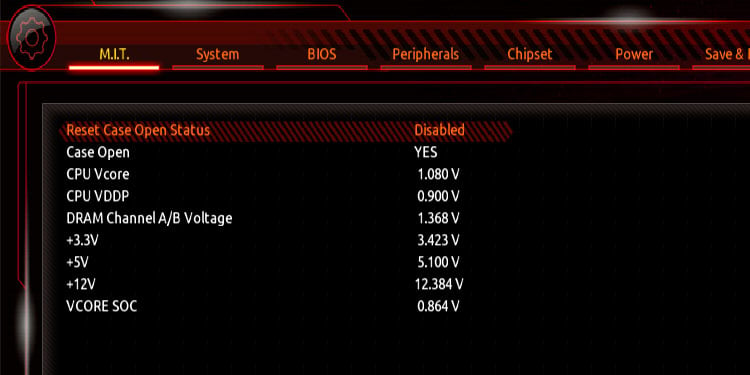
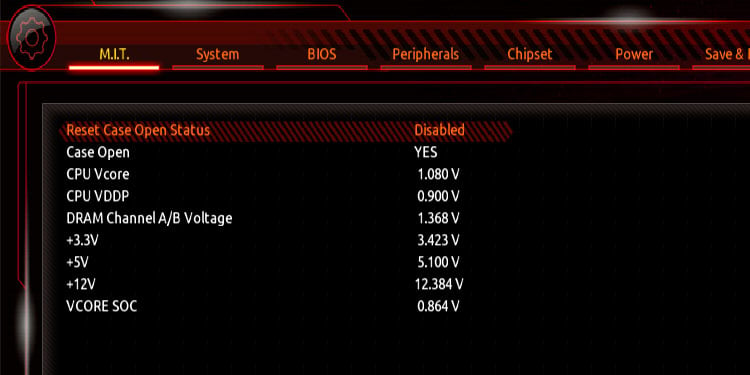
คุณสามารถตรวจสอบความสมบูรณ์ของพีซีของคุณได้ภายในการตั้งค่าชื่อ ความสมบูรณ์ของพีซี ความสมบูรณ์ของระบบ หรือ สถานะความสมบูรณ์ของพีซี p>
การตั้งค่าการโอเวอร์คล็อก
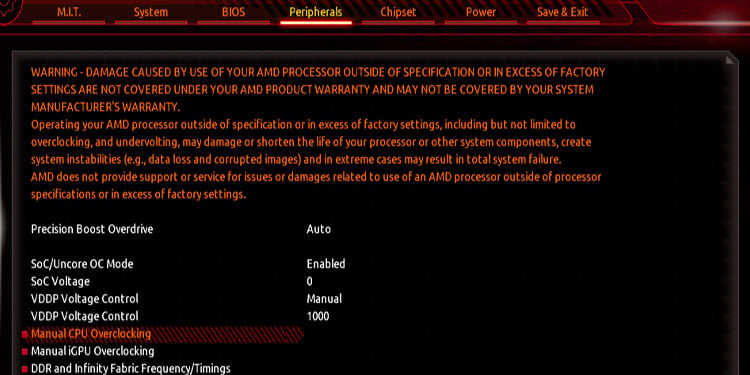
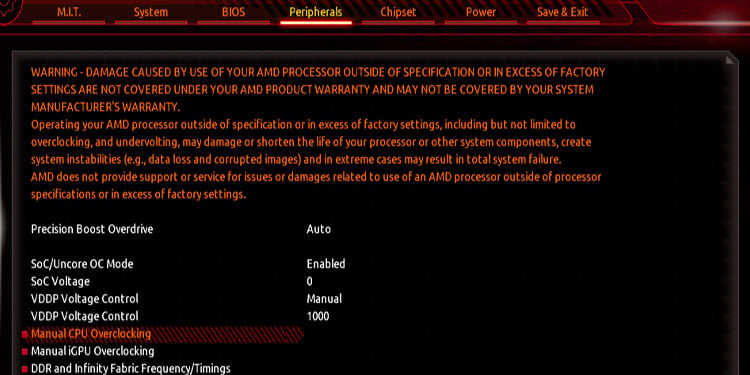
เมนบอร์ดบางรุ่นไม่รองรับการโอเวอร์คล็อก แต่ถ้าทั้งเมนบอร์ดและ CPU รองรับการโอเวอร์คล็อก คุณสามารถใช้การตั้งค่าเฟิร์มแวร์ UEFI เพื่อโอเวอร์คล็อกระบบของคุณได้
เมื่อโอเวอร์คล็อก คุณจะเพิ่มความเร็วสัญญาณนาฬิกาและเพิ่มแรงดันไฟฟ้าพร้อมกัน แต่เมื่อดำเนินการจนสุดขีด จะทำให้เกิดความเครียดอย่างมากกับฮาร์ดแวร์ ซึ่งอาจส่งผลให้ส่วนประกอบที่โอเวอร์คล็อกเสียหายอย่างถาวร
คุณสามารถดูคู่มือนี้เพื่อรับข้อมูลเพิ่มเติมเกี่ยวกับการโอเวอร์คล็อก CPU ของคุณอย่างปลอดภัย